“在過去的幾年中,我一直在使用系統檔案檢查器(SFC)掃描和修復損壞檔案,但是昨天,當我嘗試執行sfc / scannow命令時,我發現系統檔案檢查器SFC停止工作了。有沒有解決此Windows問題的有效解決方案?”
本文將介紹如何解決SFC在Windows上無響應/無反應停止工作的方法。
SFC的全名是System File Checker,它是一個系統實用程式,可以幫助用戶掃描和還原Windows檔案系統上的任何檔案。但是,一些Windows用戶報告說,他們試圖在Windows PC上修復損壞的檔案時,無法執行sfc / scannnow命令。
如果您是遇到此問題的不幸者之一,請不要擔心,您可以按照下面的有效解決方案進行解決。但是我們建議您首先使用一個專業的檔案救援軟體救援無法查看的檔案以防止永久性檔案丟失。之後,才能後顧無憂地修復SFC在Windows上無響應/無反應停止工作。
步驟1:按Win + S打開“搜索”窗口,然後鍵入cmd。然後以管理員身份執行命令提示字元。
步驟2:輸入命令:Dism /Online /Cleanup-Image /RestoreHealth並按Enter鍵。
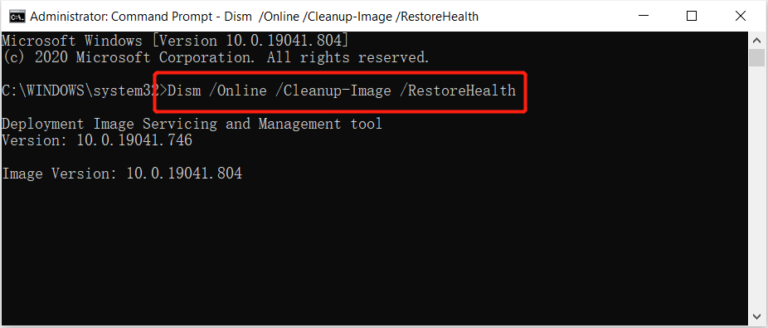
步驟3:等待該過程完成並重新啟動PC,以保留所有更改。
步驟1:按Win + I打開Windows設定,然後選擇更新與安全性。
步驟2:選擇“復原”,然後選擇“立即重新啟動”。
步驟3:選擇“疑難排解” >“進階選項” >“命令提示字元”。
第4步:鍵入命令:wmic logicaldisk get deviceid, volumename, description。
步驟5:繼續執行下一個命令:sfc /scannow /offbootdir=C:\ /offwindir=D:\Windows並按Enter鍵。
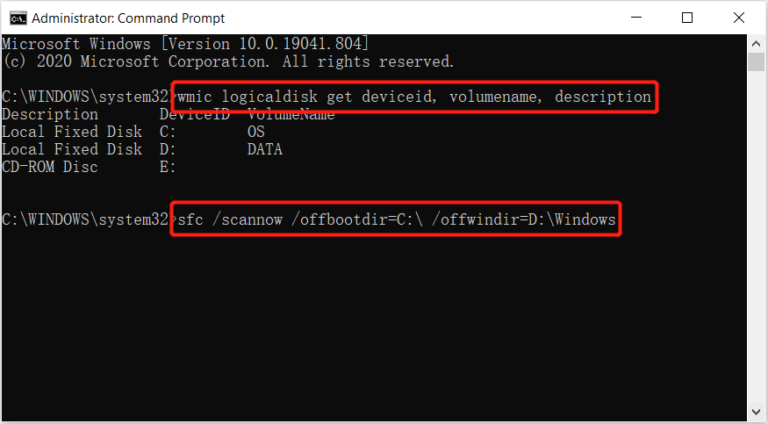
上面的命令將幫助離線修復損壞的檔案系統,請檢查是否可以使用SFC在Windows上再次檢查損壞的檔案。
閱讀更多關於Windows的使用問題的相關資訊,請點擊貓噗知識+。
